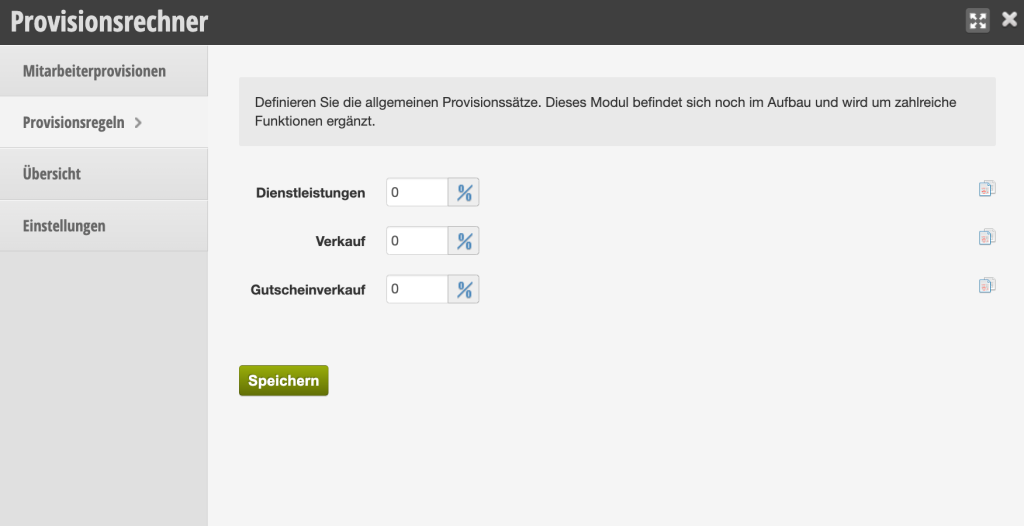Mit der Provisionsrechner-Funktion können Provisionen für Mitarbeitende einfach verwaltet, berechnet und ausgewertet werden.
Hinweise
- Provisionen werden nur für Mitarbeitende berechnet, bei denen zuvor ein Provisionssatz hinterlegt wurde.
- Gutschriften und Stornierungen werden automatisch in der Berechnung berücksichtigt.
- Die Funktion befindet sich aktuell im weiteren Ausbau und wird künftig um zusätzliche Möglichkeiten erweitert.
Aktivieren der Provisionsfunktion
Um den Provisionsrechner zu nutzen, aktivieren Sie zunächst die Funktion.
Wechseln Sie dazu im Menü auf Einstellungen. Setzen Sie dort das Häkchen bei „Provisionsfunktion“ und klicken Sie auf Speichern. Erst danach stehen die weiteren Menüpunkte zur Verfügung.
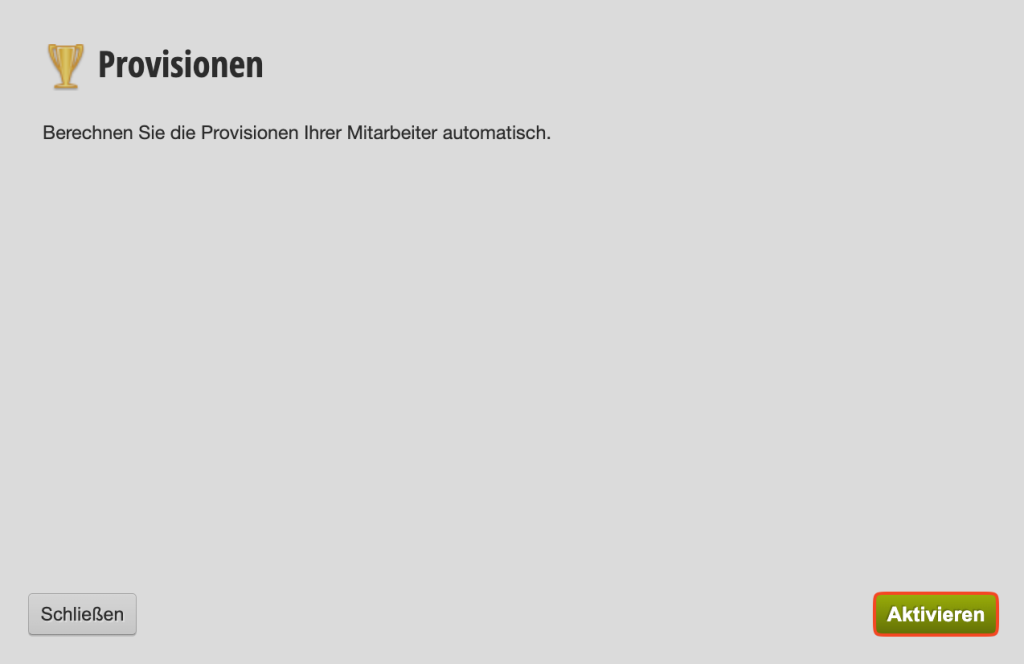
Einsicht in die Mitarbeiterprovision
Unter Mitarbeiterprovisionen sehen Sie eine Übersicht aller Mitarbeiter.
Angezeigt werden hier:
- Prozentsätze für Dienstleistungen (DL %)
- Provisionsschwellen und Auszahlungminimums
- Verkaufsprovisionen (VK %)
Diese Übersicht dient zur schnellen Kontrolle der aktuellen Einstellungen je Mitarbeiter.
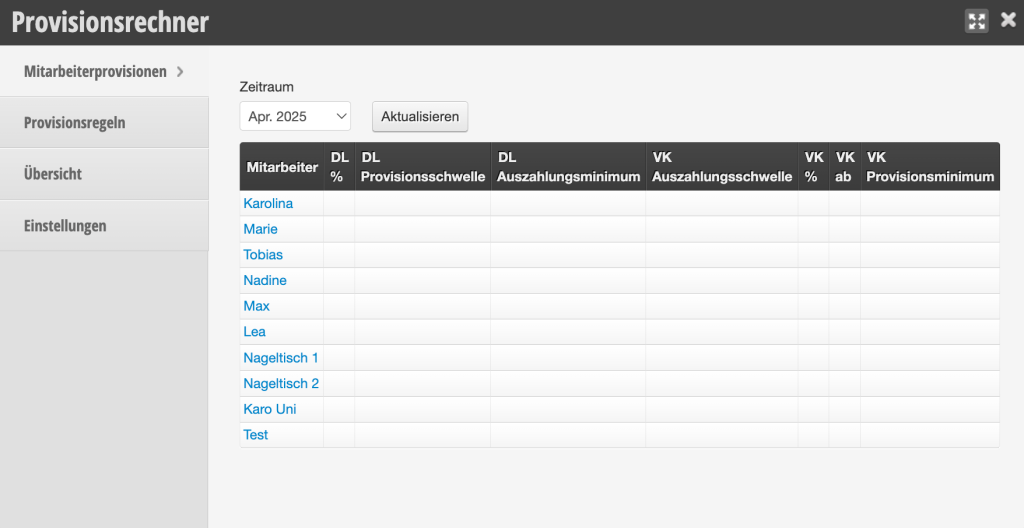
Festlegung der mitarbeiterspezifischen Provisionssätze
Zur Festlegung der individuellen Provisionssätze klicken Sie wie folgt auf den oder die Mitarbeiter*in:
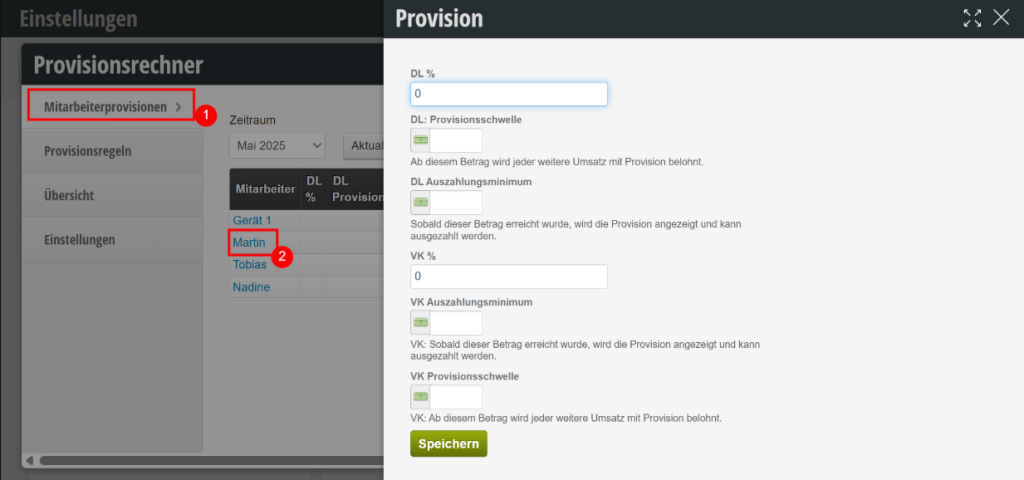
Hier lassen sich die Provisionssätze, Provisionsschwellen sowie das Auszahlungsminimum festlegen.
Hier eine kurze Erläuterung der einzelnen Felder:
DL %: Dieser Prozentsatz wird für die Provision auf Dienstleistungen angewendet.
DL Provisionsschwelle: Ab diesem Betrag wird der DL-Umsatz mit Provision belohnt.
DL Auszahlungsminimum: Erst, wenn der DL-Provisionsbetrag diese Höhe überschreitet, wird er ausgewiesen und ausgezahlt.
VK %: Dieser Prozentsatz wird für die Provision auf den Produktverkauf angewendet.
VK Auszahlungsminimum: Erst, wenn der Provisionsbetrag im VK diese Höhe überschreitet wird er ausgewiesen und ausgezahlt.
VK Provisionsschwelle: Ab diesem Betrag wird der VK Umsatz mit Provision belohnt.
Provisionen einsehen und exportieren
Unter Übersicht können Sie die tatsächlichen Provisionen für einen bestimmten Zeitraum abrufen.
Wählen Sie dazu den gewünschten Zeitraum aus (z. B. aktueller Monat) und klicken Sie auf Aktualisieren.
In der Tabelle werden die Provisionen je Mitarbeiter aufgeschlüsselt nach:
- Dienstleistungen
- Verkäufen
- Gutscheinverkäufen
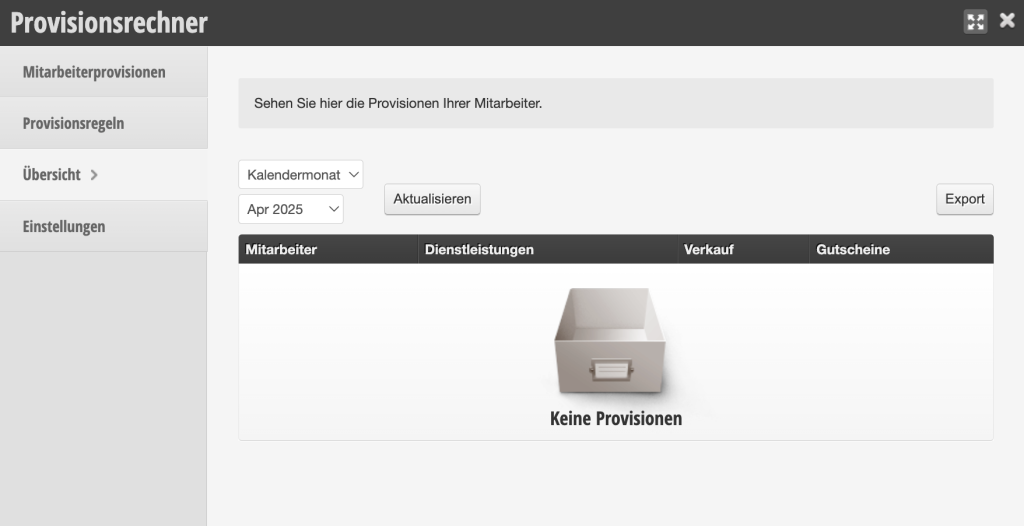
Wenn für den gewählten Zeitraum keine Provisionen vorhanden sind, erscheint die Meldung „Keine Provisionen“.
Festlegen der allgemeinen Provisionssätze (Funktion inaktiv)
Im Bereich Provisionsregeln können Sie allgemeine Provisionssätze definieren.
Hier haben Sie die Möglichkeit, unterschiedliche Prozentsätze für folgende Bereiche zu hinterlegen:
- Dienstleistungen
- Produktverkauf
- Gutscheinverkauf
Tragen Sie die gewünschten Werte ein und speichern Sie die Einstellungen ab.